
photoshop手机版app中文版可以让大家在这里轻松开始编辑任何的图片,与电脑版PS相比也是不错的修图工具,手机上也能修出电脑的效果,内置的工具都能免费进行使用,让大家在编辑图片的时候更加轻松,随时编辑出大片感。
1、将自己的修图灵感都能来这里实现,这里为大家提供的修图工具都是专业的。
2、让大家轻松上手如何修图,每次都能快速的进行修图处理,效率可以非常高。
3、各种精美的滤镜可以直接使用,为图片的档次可以提升不少,极速更换滤镜。
4、智能的抠图工具可以帮助大家快速的抠图,你想抠出什么人物或者物体都行。
1、注册账号
打开软件数次使用可以注册账号,能够在多端同步数据,可以选择是否注册账号。
2、选择图片
Tip:注意右下角按钮点击后可以选择多图拼接,这里跳过。
打开后,右上方有个魔法棒图标是自动增强,点了后可以自动调整修图,这个就是一键美化,没什么用,建议不要使用。
自动增强右侧是对比原图。
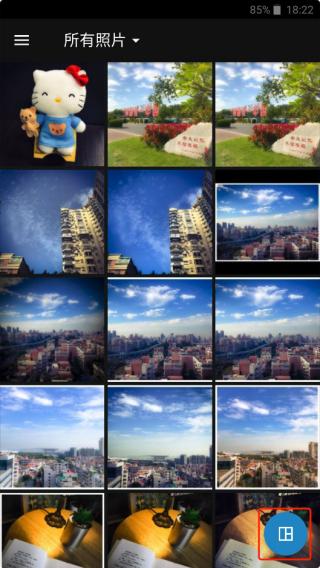
3、自动增强
这里不使用自动增强,直接使用底部的工具栏进行修图。
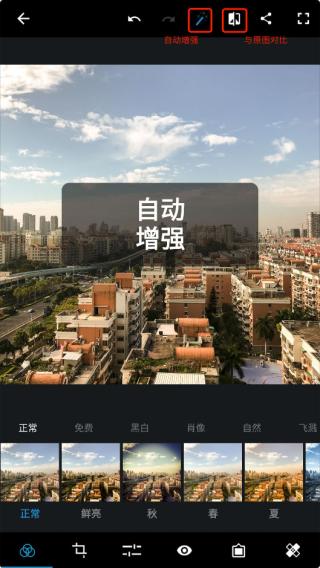
4、底部工具
进入工具栏的第三个调整工具中(正常步骤是先对图片旋转裁剪,然后添加滤镜后再做这一步)。
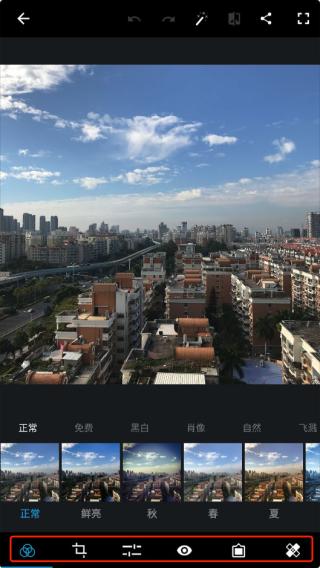
说一下我这里处理这张图片的流程,每一步调节多少按照自己的喜好和风格来调节。
我这里先将这张图片的明晰度往又添加一点点,不要太多,大概7-8。
锐化加一点,也不要太多,大概10的样子。#图片不是锐化越多越好哦。
降低明度噪点&降低色色噪点,我一般加的比较高,这里拉了1/3的样子,影响不大。
除雾加了20多,这样看起来又质感一点,如果图片比较清晰建议不要加这么多。
曝光加一点点,3-4左右,这张图曝光还可以,毕竟是晴天。
高亮加一点,7-8即可。
白色加一点,黑色减一点。
温度,往右调一点点,我比较喜欢偏黄一点,右拉了10,这已经很多了。
色调,我这里往左拉了一点,2-3左右。
亮力度右拉7-8。
饱和度,加13。
修图过程见图:
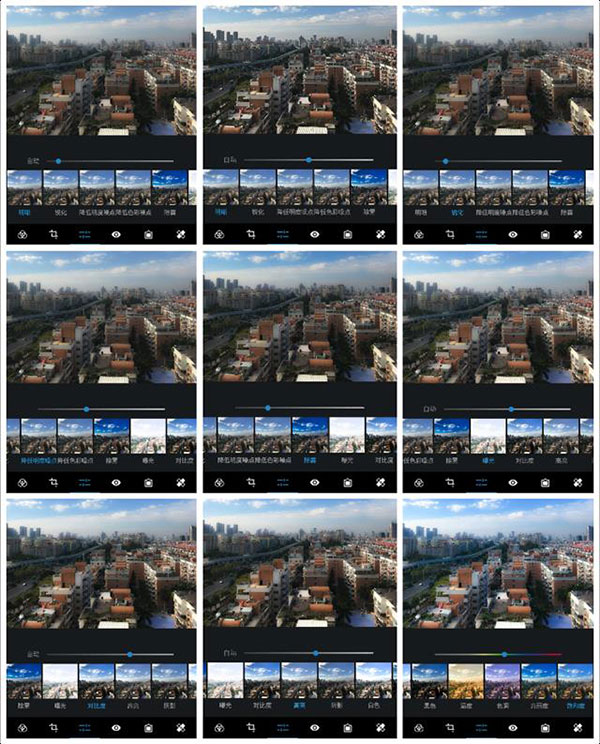
5、滤镜
一般图片春夏秋冬就足够用了,你可以每个都试试,尝试不同风格。
这里喜欢黄色一点,选择滤镜秋,然后调节往左拉一点减少一点滤镜的程度,避免过于偏黄影响了图片的颜色。
然后就可以调整裁剪一下图片。
这张图片有一点点歪,在旋转里拉一点纠正过来。
然后选择尺寸 4:3,裁剪图片。#裁剪的比例有很多,这里推荐4:3。
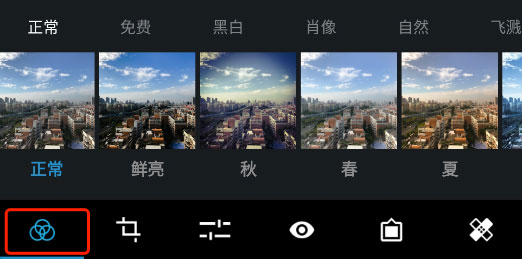
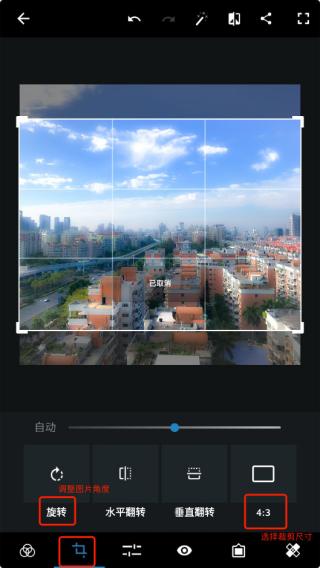
到这里基本就完成了,选择一个最后的效果就可以出图了。
6、斜面黑
长按图片查看原图进行对比。点击右上角分享按钮,保存图片。就这样,一张手机PS图片就修好了。

7、最后效果图
和原图进行下对比,其实已经发生了很大改观。

1、能够完全的兼容各种类型的图片,让大家导入图片可以更加的轻松。
2、如果图片上存在一些污点,可以直接利用涂抹工具修复,非常轻松。
3、可以虚化任意的背景,也可以聚焦人物,让人物在画面中更加显眼。
1、每次都可以将自己拍摄的图片进行修图,你想修成什么样式都行的。
2、自由的拼图也是非常便捷的,各种各样的布局都可以来轻松的拼接。
3、添加各种有趣的图形以及贴纸,让你的图片上内容更加的丰富多彩。
需要网络放心下载免谷歌商店
 共377款
共377款
图片编辑软件有哪些?今天小编就为大家带来的图片编辑软件app排行,这些软件拥有非常简单的操作,提供了非常齐全的编辑服务内容,每个滤镜的使用效果都不相同,能够帮助你轻松的制作完美的图像内容,带来的美化功能非常的齐全,使用起来非常简单。
可以让大家在手机上使用PS